电脑连接苹果耳机 苹果耳机如何在电脑上连接
更新时间:2023-12-06 13:05:20作者:xtliu
在如今数字化的时代,电脑和耳机已经成为我们日常生活中不可或缺的一部分,而对于苹果耳机用户来说,将其与电脑相连无疑是一个重要的问题。有时候我们可能需要使用耳机来聆听音乐、观看电影或者进行视频会议。苹果耳机与电脑之间的连接并非一蹴而就,需要一些技巧和步骤。在本文中我们将探讨苹果耳机如何在电脑上连接的方法,并提供一些简单易行的解决方案。无论你是苹果耳机的新用户,还是遇到了连接问题,本文都将为你提供帮助和指导。让我们一起来了解如何让苹果耳机与电脑实现完美的连接吧!
具体方法:
1.在电脑左下方搜索框中输入“蓝牙”进行搜索,找到并点击“蓝牙和其他设备设置”。
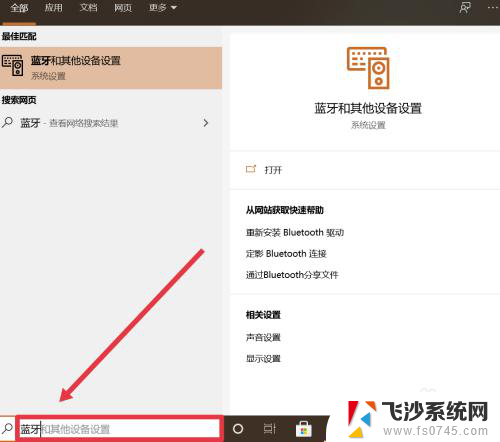
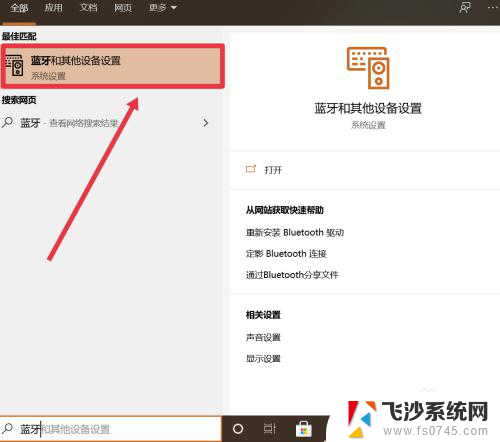
2.在弹出的界面中,选择“添加蓝牙或其他设备”。

3.选择“蓝牙”添加苹果耳机设备。
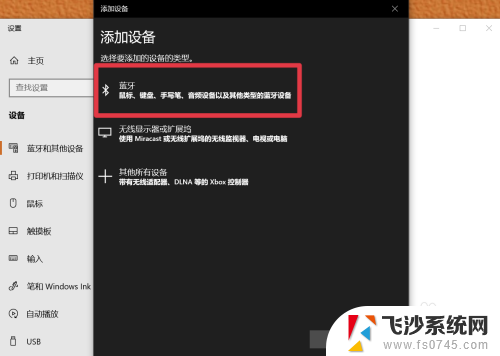
4.找到并打开电脑的蓝牙开关,如图所示即为开启。
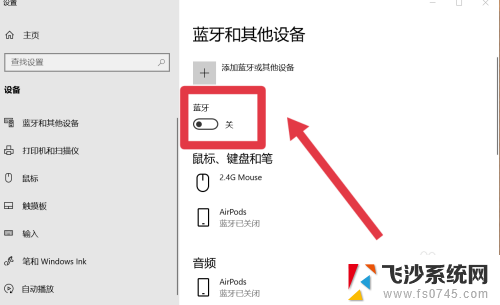
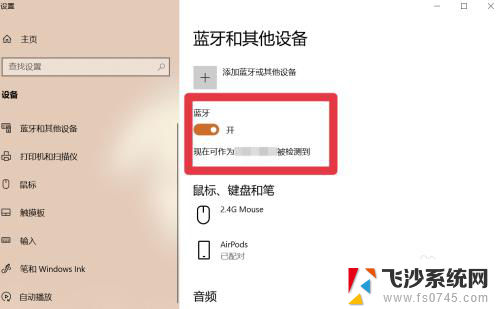
5.找到苹果耳机进行连接即可。
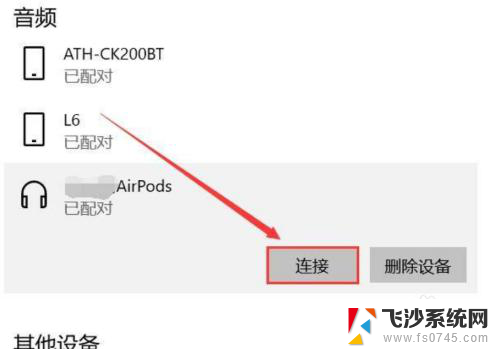
以上就是电脑连接苹果耳机的全部内容,如果你遇到同样的情况,可以参照我的方法来处理,希望对大家有所帮助。
- 上一篇: 电脑怎样设置为u盘启动 U盘启动设置教程
- 下一篇: 打开检查作业 利用微信小程序检查作业步骤
电脑连接苹果耳机 苹果耳机如何在电脑上连接相关教程
-
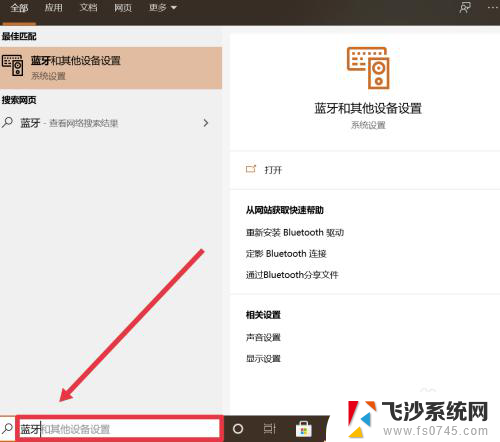 苹果耳机和电脑蓝牙连接 电脑上连接苹果耳机的步骤
苹果耳机和电脑蓝牙连接 电脑上连接苹果耳机的步骤2023-11-24
-
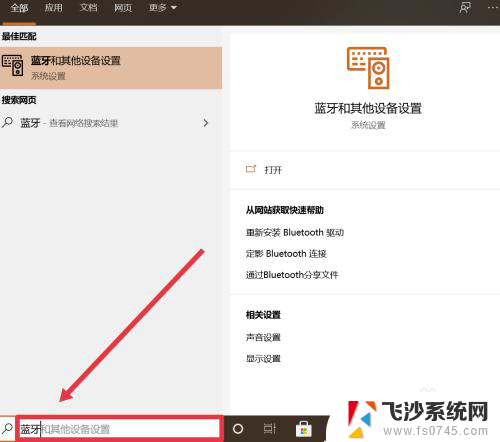 电脑如何连接苹果蓝牙耳机 苹果耳机连接电脑教程
电脑如何连接苹果蓝牙耳机 苹果耳机连接电脑教程2024-03-17
-
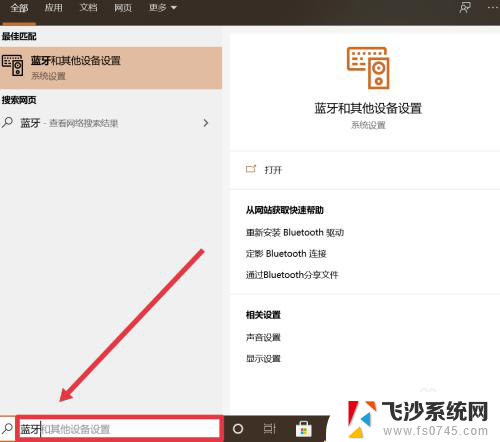 苹果耳机能不能连电脑 电脑连接苹果耳机步骤
苹果耳机能不能连电脑 电脑连接苹果耳机步骤2024-07-14
-
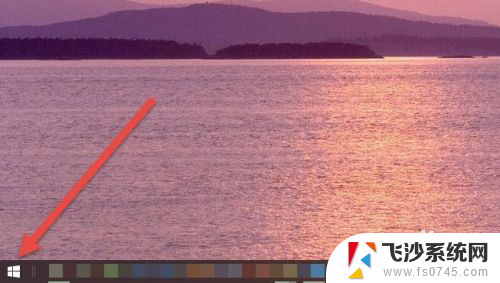 苹果耳机怎么跟电脑连接 Windows电脑如何连接AirPods耳机
苹果耳机怎么跟电脑连接 Windows电脑如何连接AirPods耳机2023-12-19
- 苹果手机连耳机 苹果手机如何连接无线耳机
- 小米连接苹果蓝牙耳机 如何在小米手机上连接苹果AirPods无线耳机
- 苹果6怎么连接无线耳机 苹果iphone6蓝牙耳机连接教程
- 苹果连接蓝牙耳机方法 苹果手机连接蓝牙耳机的步骤
- 苹果耳机连接蓝牙 蓝牙耳机连接苹果手机步骤
- vivotws耳机可以连苹果吗 vivotws2耳机连接教程苹果手机
- 电脑怎么打印机连接打印机 电脑连接打印机的步骤详解
- excel汇总表怎么取分表数据 Excel 如何合并多个分表数据到总表
- 笔记本没有鼠标箭头怎么办 电脑鼠标箭头消失了怎么回事
- 笔记本连接wifi但是不能上网 笔记本连接无线网络但无法打开网页怎么办
- 戴尔截屏快捷键 戴尔笔记本电脑截图快捷键是什么
- word中如何合并单元格 word文档合并单元格教程
电脑教程推荐
- 1 word上方的横线怎么删除 word文档如何去掉顶部横线
- 2 workstation12 密钥 VMware12虚拟机激活教程
- 3 苹果12pro怎么连接无线耳机 iphone12耳机连接不上怎么办
- 4 windows压缩文件管理器 Windows 10资源管理器怎么压缩文件
- 5 微信怎么设置提醒不显示内容 如何在微信收到信息时不显示消息内容
- 6 电脑qq怎样删除聊天记录 电脑上QQ聊天记录删除方法
- 7 电脑wps无法卸载 wps office彻底卸载步骤
- 8 电脑按什么重启 快捷键让电脑重启的方法
- 9 电脑桌面横屏了,怎么切换回来 电脑显示屏从横屏切换为竖屏的方法
- 10 excel如何忽略错误 Excel如何忽略所有错误